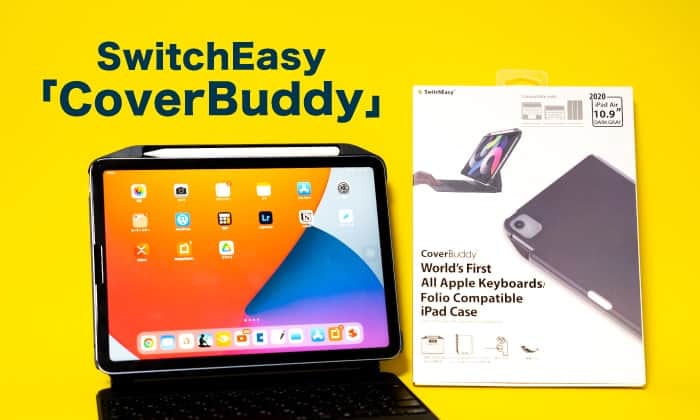[chat face=”ksk3602104.jpg” name=”KSK360″ align=”left” border=”gray” bg=”gray” style=”maru”] どうも!KSK360(@ksk360review)です[/chat]
iPad Air4に最適なケースとキーボードの組み合わせを探す長い旅が続いています。
色々と試してきましたが、現在は純正の「Magic Keyboard」に落ち着きました。



一方で個人的なMagic Keyboardの不満としては、本体側面が剥き出しのノーガードになってしまうところや、Apple Pencilの収納スペースが付いていないところでした。
ということで何か解決策がないか探してみたところ、両方の不満を解決してしてくれそうな「SwitchEasy CoverBuddy」というiPadカバーを見つけたので購入してみました。
実際に使ってみた感想や気になるポイントをまとめてみましたので、購入を検討されている方は参考にしてみてください!
SwitchEasy CoverBuddy開封
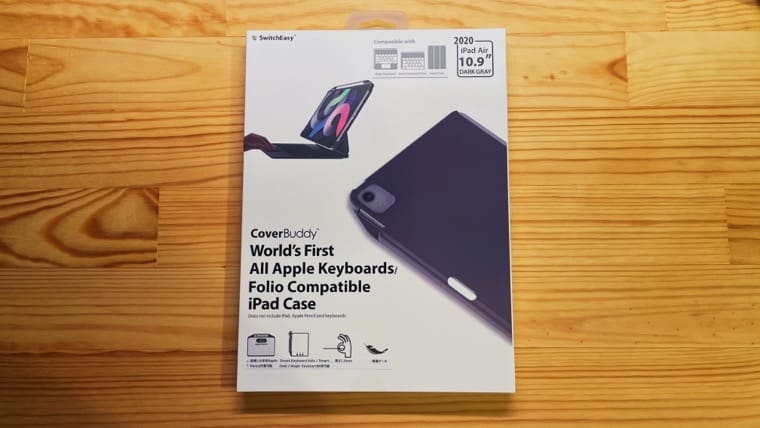
CoverBuddyを開封していきます。
色はダークグレーを選びました。

表面はポリカーボネート製。サラサラとした質感です。
予想よりもMagic Keyboardと近い色合いで馴染みそう。
箱の中身はこれだけ。シンプルですね。

初めてCoverBuddy持ってみた感想は「軽っ」でした。
厚さとしては約1mm程度とかなり薄くなっています。

内側はマイクロファイバー素材になっていて若干のクッション性があります。
重さは測ってみたところ73.4gでした。非常に軽いですね。
これなら装着してもそこまで重量が増えずに済みそうです。
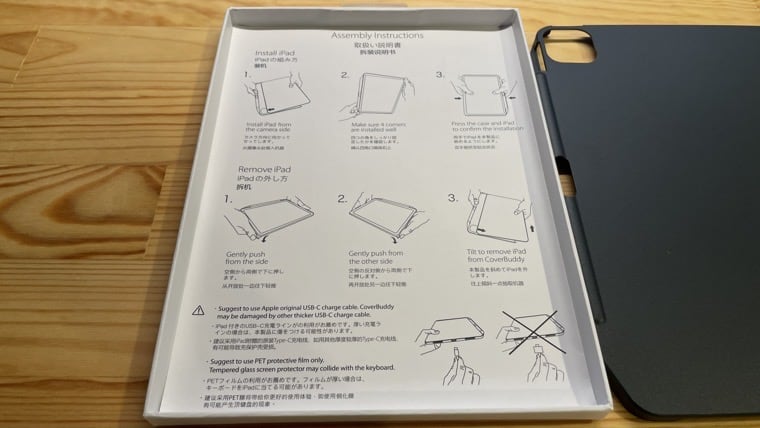
説明らしきものが箱の中面に書かれていました。
カメラ側から差し込むようにしてはめ込んでいくと良いようです。

実際に装着してみた様子がこちら。

側面はこんな感じ。全てをカバーしてくれる訳ではありませんが剥き出しよりはなんぼかマシですね。

これは裏面です。
Magic Keyboardに装着する際に下になる部分は剥き出し状態のままです。
できれば全体をカバーして欲しかったけど、ヒンジ部分に干渉せず折り畳むためには仕方ないのかも。

カメラ部分の高さはギリギリかほぼ同じレベル。Magic Keyboardから外して使う際はカメラの部分に気をつけたほうが良いかもしれません。
[chat face=”ksk3602104.jpg” name=”KSK360″ align=”left” border=”gray” bg=”gray” style=”maru”] 極限まで軽量化を目指す姿はミニ四駆を思い出させてくれます。[/chat]
SwitchEasy CoverBuddyの特徴
iPadでの作業スタイルを素早く切り替えられる

Magic KeyboardやSmart Keyboard Folioはタイピングに特化したスタイルなので、タブレットとしてiPadを使う際には、取り外して使用することになります。
取り外すと何もカバーをしていない裸の状態になってしまうので、デスクに置いて書き込んだりする際にはiPadの背面に傷が付く恐れがあります。
CoverBuddy非常に薄くて軽いので、防御力には不安がありますが、剥き出しの状態よりは安心して使えるようになるかと思います。
もちろんしっかりとキーボードや充電などの機能も損なわずそのまま使えます。
重ねて使用することでiPadの側面をカバーできる

Magic Keyboardを閉じた状態でも側面は剥き出しの状態のままなので、バッグなどに入れて持ち運んでいる時に傷が付かないよう気を遣わなければいけません。
CoverBuddyを装着することで、物がぶつかった時の小傷などを防ぐ役割も果たせます。
新しいモデルではより側面をカバーする面積は広がっているようなので、効果的かと思います。
Apple Pencilを収納できるようになる

以前使用していたiPadカバーは内側にApple Pencilを収納できるようになっていたので、物をよく無くす自分としては非常に重宝していました。
別々に運ぼうとすると紛失するリスクが高まりますし、側面にマグネットで付けた状態にしてもバッグの中でどこかに消えたりするのであまり好きではありませんでした。
CoverBuddyはApple Pencilを収納できるスペースを追加することができます。
Apple Pencilを充電しながら、しっかりと固定した状態で持ち運べるのが便利です。
SwitchEasy CoverBuddyの注意点
iPadが完全に閉じにくくなる

これはMagic KeyboardとCoverBuddyを装着して、閉じた状態になります。
ご覧になって分かるように、若干ですが閉じきっていません。
ガラスフィルムなどを貼っていると、少し浮いてしまうケースがあるようです。
作業に支障はないのですが、閉まりきらないとちょっと気になりますね。
[chat face=”ksk3602104.jpg” name=”KSK360″ align=”left” border=”gray” bg=”gray” style=”maru”] 美しくないのでいずれなんとかしたい…[/chat]
音量ボタンが若干押しづらくなる

音量ボタンを押す時に、Apple Pencilを収納するためのスペースが邪魔で少し操作しづらい印象を受けました。
物理ボタンではなく、画面のコントロールセンターで音量を調節することが多いという方はあまり影響ないかもしれません。
Smart Connectorの不具合に注意

クチコミの一部に、iPadとMagic Keyboardの接続部分に当たる「Smart Connector」という3つの小さな金具が、使用している間に取れてしまったという内容のものがありました。
現在1ヶ月以上は使用していますが、今のところ不具合は起きていません。
購入した際は、まずSmart Connectorの接合部分に不具合や欠けなどないか確かめてみると良いかもしれませんね。
まとめ

Magic Keyboardをより快適に使う1つの選択肢としてCoverBuddyは有効です。
特に「iPadに傷は絶対につけたくない」という方は、導入しておいた方が安心できるかと思います。
iPadの使用頻度や使い方などにもよりますが、「キーボード」と「タブレット」の2つのスタイルを頻繁に切り替えながら使うことが多い方にはオススメできます。
Apple Pencilも収納しながら持ち運べるので、個人的にはとっても便利です。
かなり薄く作られているので、防御力が大幅に高まるわけではないですが、裸の状態よりは傷を防げるはず。
まだiPad運用の完璧な組み合わせとは言い難いですが、かなりゴールに近付いてきた感じはあります。
これからも更に良いiPadのキーボードとケースの組み合わせがあれば試していきたいと思います。